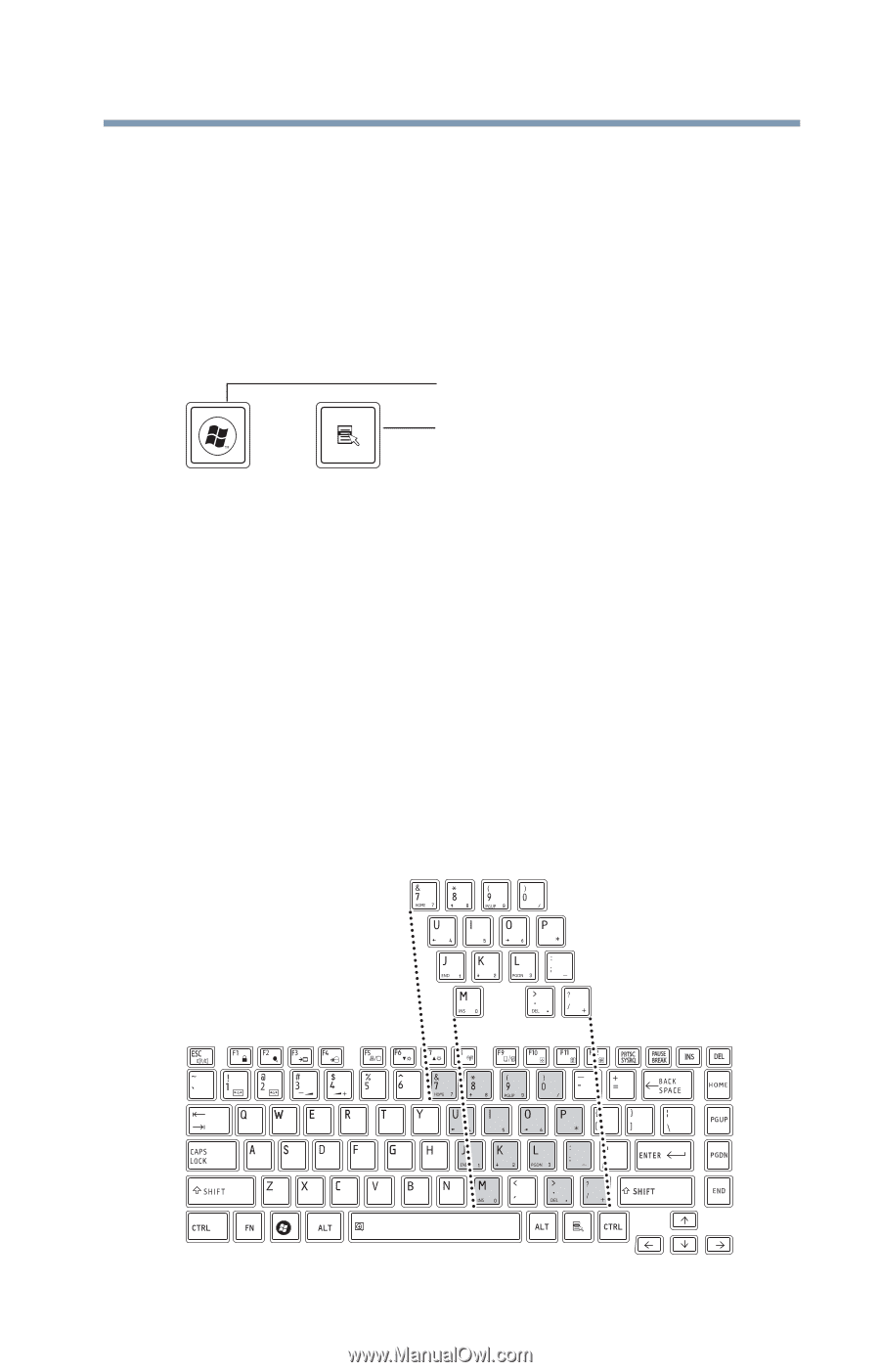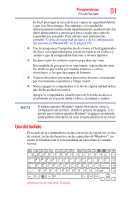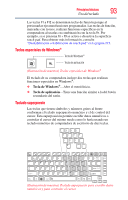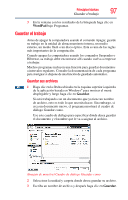Toshiba Portege R830-SP3277M User Guide 1 - Page 93
Teclas especiales de Windows®, Teclado superpuesto, Tecla de Windows, Tecla de aplicación
 |
View all Toshiba Portege R830-SP3277M manuals
Add to My Manuals
Save this manual to your list of manuals |
Page 93 highlights
Principios básicos 93 Uso del teclado Las teclas F1 a F12 se denominan teclas de función porque al presionarlas ejecutan funciones programadas. Las teclas de función, marcadas con íconos, realizan funciones específicas en la computadora al usarlas en combinación con la tecla Fn. Por ejemplo, si se presiona Fn + F9 se activa o desactiva la superficie touch pad. Para obtener más información, consulte "Deshabilitación o habilitación de touch pad" en la página 215. Teclas especiales de Windows® Tecla de Windows® Tecla de aplicación (Ilustración de muestra) Teclas especiales de Windows® El teclado de su computadora incluye dos teclas que realizan funciones especiales en Windows®: ❖ Tecla de Windows®-Abre el menú Inicio. ❖ Tecla de aplicación-Tiene una función similar a la del botón secundario del ratón. Teclado superpuesto Las teclas que tienen símbolos y números grises al frente conforman el teclado superpuesto numérico y el de control del cursor. Esta superposición permite escribir datos numéricos o controlar el cursor del mismo modo como lo haría usando un teclado numérico de computadora de escritorio de diez teclas. (Ilustración de muestra) Teclado superpuesto para escribir datos numéricos y para controlar el cursor